
Jika Anda ingin laptop Anda berfungsi seefisien mungkin, maka Anda harus menginstal driver untuk semua perangkatnya. Antara lain, itu akan meminimalkan terjadinya berbagai kesalahan selama pengoperasian sistem operasi. Dalam artikel hari ini, kita akan melihat metode yang akan menginstal perangkat lunak laptop Satellite A300 dari Toshiba.
Kami mengunduh dan menginstal perangkat lunak untuk Toshiba Satellite A300
Untuk memanfaatkan salah satu metode yang dijelaskan di bawah ini, Anda akan memerlukan akses ke Internet. Metode itu sendiri agak berbeda satu sama lain. Beberapa dari mereka memerlukan instalasi perangkat lunak tambahan, dan dalam beberapa kasus dimungkinkan untuk dilakukan di Windows bawaan di Windows. Mari kita lihat lebih rinci masing-masing opsi ini.Metode 1: Sumber Daya Produsen Laptop Resmi
Perangkat lunak apa pun yang Anda butuhkan, pertama-tama perlu dicari di situs web resmi. Pertama, Anda berisiko perangkat lunak virus pada laptop, mengunduh perangkat lunak dari sumber pihak ketiga. Dan kedua, ini adalah pada sumber daya resmi yang muncul versi driver dan utilitas terbaru. Untuk menggunakan metode ini, kami harus menghubungi situs web Toshiba. Urutan tindakan akan menjadi berikut:
- Kami melalui tautan ke sumber daya resmi Toshiba.
- Selanjutnya, Anda perlu mengarahkan pointer mouse ke bagian pertama yang disebut "Solusi Komputasi".
- Akibatnya, menu bawah akan muncul. Perlu mengklik salah satu string di blok kedua - "Solusi Komputasi Pelanggan" atau "Dukungan". Faktanya adalah bahwa kedua tautan tersebut identik dan mengarah ke halaman yang sama.
- Pada halaman yang terbuka, Anda perlu menemukan Blok Download Drivers. Ini akan menyajikan tombol "Pelajari Lebih Lanjut". Tekan itu.


Halaman tempat Anda ingin mengisi bidang informasi produk yang ingin Anda temukan perangkat lunak. Bidang-bidang ini yang harus Anda isi sebagai berikut:
- Jenis produk, aksesori atau layanan * - Arsip
- Keluarga - Satelit.
- Seri - Satellite A Series
- Model - Satellite A300
- Nomor Bagian Pendek - Pilih angka pendek yang ditugaskan ke laptop Anda. Anda dapat menemukannya pada label yang ada di panel depan dan belakang perangkat.
- Sistem Operasi - Tunjukkan versi dan pelepasan sistem operasi yang diinstal pada laptop
- Jenis driver - Di sini Anda harus memilih grup driver yang ingin Anda instal. Jika Anda memasukkan "semua", maka semua perangkat lunak akan ditampilkan untuk laptop Anda

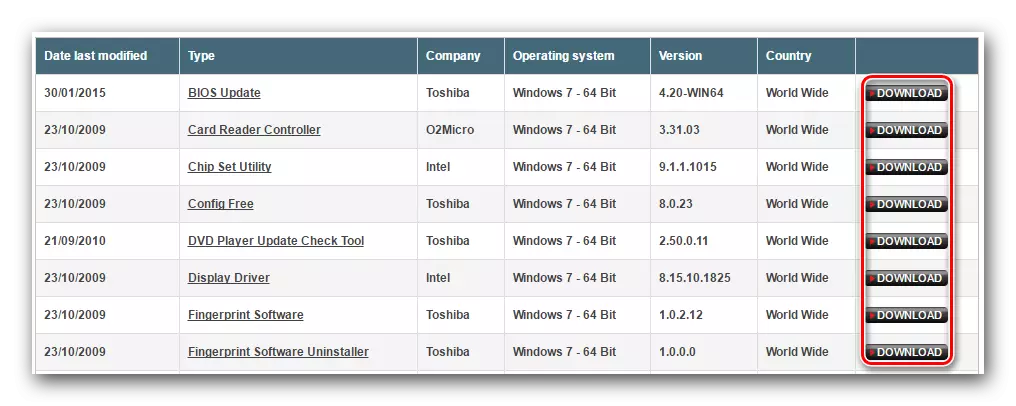
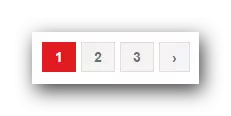
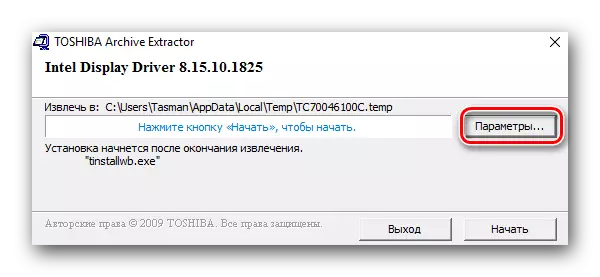
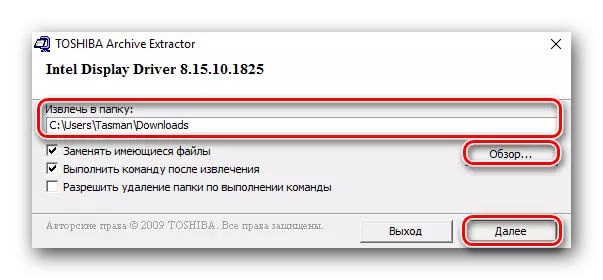
Pada tahap ini, metode yang dijelaskan akan selesai. Kami harap Anda dapat menginstal perangkat lunak untuk Laptop A300 Satellite. Jika tidak cocok untuk Anda karena alasan apa pun, kami mengusulkan untuk menggunakan dengan cara lain.
Metode 2: Program Pencarian Umum
Internet menyajikan banyak program yang terlibat dalam memeriksa sistem Anda untuk driver yang hilang atau usang. Selanjutnya, pengguna diundang untuk mengunduh versi terbaru dari driver yang hilang. Jika persetujuan, perangkat lunak secara otomatis memuat dan menginstal perangkat lunak yang dipilih. Ada banyak program seperti itu, jadi pengguna yang tidak berpengalaman bisa bingung dalam keragaman mereka. Untuk tujuan ini, kami sebelumnya telah menerbitkan artikel khusus di mana tinjauan program terbaik tersebut. Kami menyarankan Anda membiasakan diri dengan itu. Untuk melakukan ini, cukup lanjutkan ke referensi di bawah ini.
Baca selengkapnya: Program terbaik untuk menginstal driver
Untuk menggunakan metode ini, perangkat lunak serupa akan cocok. Misalnya, kami menggunakan penguat driver. Itulah yang perlu dilakukan.
- Unduh program yang ditentukan dan instal pada laptop. Kami tidak akan menjelaskan proses instalasi secara detail, bahkan pengguna pemula dapat mengatasinya.
- Di akhir instalasi, kami meluncurkan penguat driver.
- Setelah memulai, proses pemindaian laptop Anda akan mulai secara otomatis. Di balik kemajuan operasi dapat diamati di jendela yang muncul.
- Setelah beberapa menit, jendela berikut akan muncul. Ini akan menampilkan hasil pemindaian. Anda akan melihat satu atau lebih driver yang disajikan sebagai daftar. Seberang masing-masing dari mereka ada tombol "UPDATE". Dengan mengkliknya, Anda, dengan demikian, jalankan proses memuat dan menginstal perangkat lunak saat ini. Selain itu, Anda dapat segera memperbarui / menginstal semua driver yang hilang dengan mengklik tombol "Perbarui semua" merah di bagian atas jendela booster driver.
- Sebelum memulai unduhan, Anda akan melihat jendela di mana beberapa tip instalasi akan dijelaskan. Kami membaca teks, setelah itu kami mengklik tombol "OK" di jendela seperti itu.
- Setelah itu, proses boot dan proses instalasi akan dimulai secara langsung. Di bagian atas jendela booster pengemudi Anda dapat mengikuti perkembangan proses ini.
- Setelah menyelesaikan instalasi, Anda akan melihat pesan tentang keberhasilan penyelesaian pembaruan. Di sebelah kanan pesan ini akan menjadi tombol tombol reboot. Disarankan untuk dilakukan untuk aplikasi akhir dari semua pengaturan.
- Setelah reboot, laptop Anda akan sepenuhnya siap digunakan. Jangan lupa periksa secara berkala relevansi perangkat lunak yang didirikan.
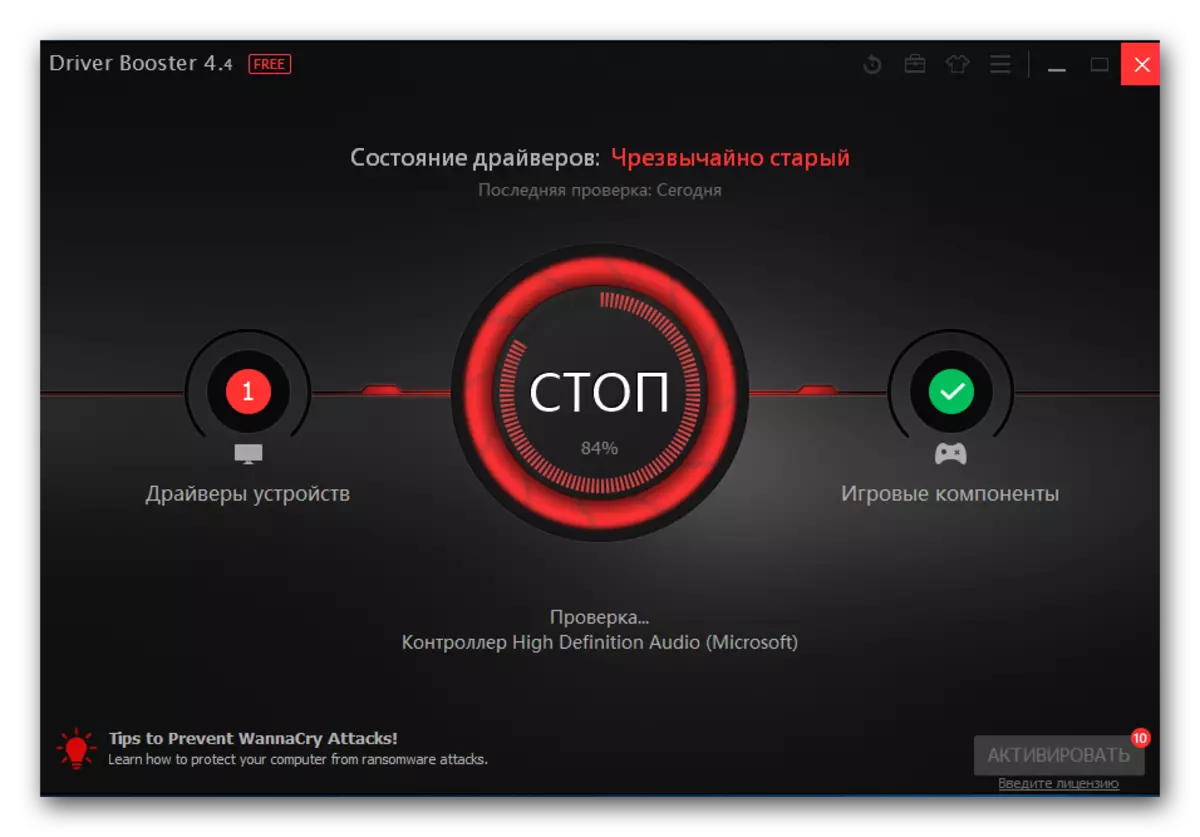
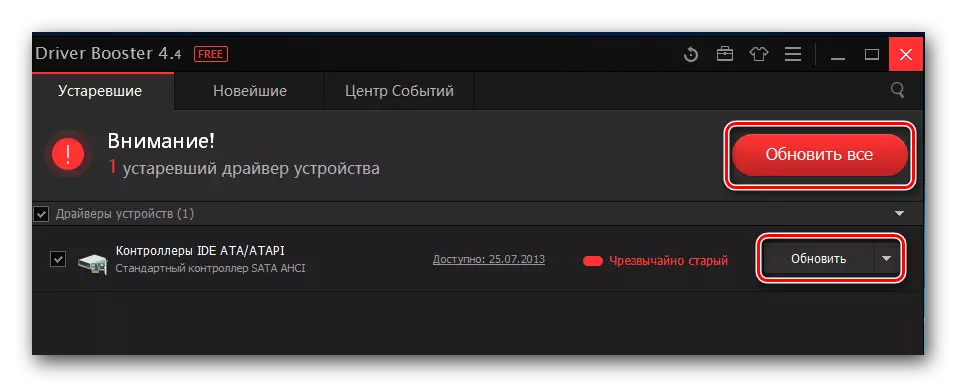
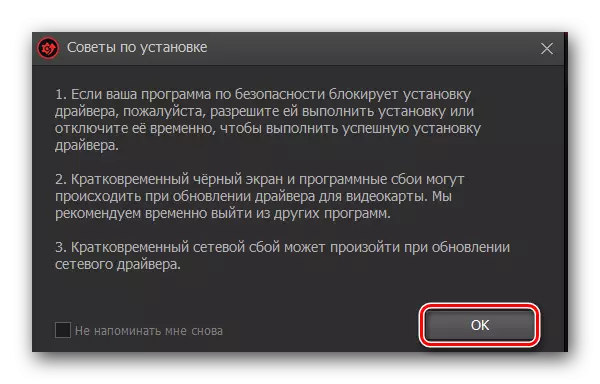
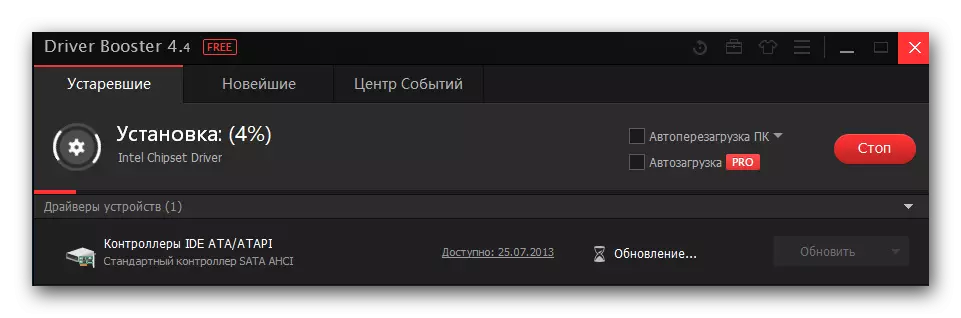

Jika program booster driver tidak suka, maka Anda harus memperhatikan solusi driverpack. Ini adalah program paling populer dari jenis ini dengan basis data yang terus bertambah dari perangkat dan driver yang didukung. Selain itu, kami menerbitkan artikel di mana Anda akan menemukan petunjuk langkah demi langkah untuk menginstal perangkat lunak menggunakan solusi driverpack.
Metode 3: Cari Driver Perangkat Keras
Kami pada satu waktu mendedikasikan pelajaran terpisah saat ini, tautan yang akan Anda temukan di bawah ini. Di dalamnya, kami dijelaskan secara rinci proses pencarian dan mengunduh perangkat lunak untuk setiap perangkat komputer atau laptop Anda. Inti dari metode yang dijelaskan adalah menemukan nilai pengenal perangkat. Kemudian, ditemukan ID harus diterapkan pada situs khusus yang mencari driver ID. Dan sudah dari situs tersebut Anda dapat mengunduh perangkat lunak yang diperlukan. Informasi yang lebih rinci dapat ditemukan dalam pelajaran yang kami sebutkan sebelumnya.Baca selengkapnya: Cari Driver Perangkat Keras
Metode 4: Alat Pencarian Driver Standar
Jika Anda tidak ingin menginstal program atau utilitas tambahan untuk menginstal driver, maka Anda harus tahu tentang metode ini. Ini akan memungkinkan Anda untuk menemukan perangkat lunak menggunakan perangkat pencarian yang dibangun ke dalam Windows. Sayangnya, metode ini memiliki beberapa kekurangan esensial. Pertama, tidak selalu dipicu. Dan kedua, dalam kasus seperti itu, hanya file driver dasar yang diinstal tanpa komponen dan utilitas tambahan (seperti pengalaman GeForce Nvidia). Namun demikian, ada sejumlah kasus ketika hanya metode yang dijelaskan yang dapat membantu Anda. Itulah yang perlu Anda lakukan dalam situasi seperti itu.
- Buka jendela Device Manager. Untuk melakukan ini, pada keyboard laptop, kami mengklik bersama-sama tombol "WIN" dan "R", setelah itu kami memasukkan nilai devmgmt.msc di jendela yang terbuka. Setelah itu, klik pada jendela yang sama "OK" atau "Enter" pada keyboard.

Ada beberapa metode lagi yang memungkinkan Anda untuk membuka "Manajer Perangkat". Anda dapat menggunakan salah satu dari mereka.
Pelajaran: Buka Device Manager di Windows
- Dalam daftar partisi peralatan, buka grup yang diperlukan. Pilih perangkat yang diperlukan driver, dan klik namanya PCM (tombol kanan mouse). Dalam menu konteks, Anda perlu memilih item pertama - "Perbarui driver".
- Langkah selanjutnya akan menjadi pilihan jenis pencarian. Anda dapat menggunakan pencarian "otomatis" atau "manual". Jika Anda menggunakan tipe "manual", Anda harus menentukan jalur ke folder tempat file driver disimpan. Misalnya, sama dipasang untuk monitor. Dalam hal ini, kami sarankan menggunakan pencarian "Otomatis". Dalam hal ini, sistem akan mencoba secara otomatis menemukan perangkat lunak di Internet dan menginstalnya.
- Jika proses pencarian berhasil, maka bagaimana kami telah disebutkan di atas, driver akan segera diinstal.
- Pada akhirnya, sebuah jendela akan muncul di layar di mana status proses akan muncul. Harap dicatat bahwa hasilnya tidak akan selalu positif.
- Untuk menyelesaikan, Anda hanya perlu menutup jendela dengan hasilnya.



Ini pada dasarnya semua cara yang memungkinkan Anda menginstal perangkat lunak pada laptop Toshiba Satellite A300. Kami tidak menyalakan daftar metode seperti utilitas seperti utilitas pembaruan driver Toshiba. Faktanya adalah bahwa perangkat lunak ini tidak resmi, seperti misalnya, ASUS Live Update Utility. Karena itu, kami tidak dapat menjamin keamanan sistem Anda. Hati-hati dan hati-hati jika Anda memutuskan cara menggunakan pembaruan driver Toshiba. Dengan mengunduh utilitas tersebut dari sumber daya pihak ketiga, selalu ada kemungkinan infeksi laptop Anda dengan perangkat lunak virus. Jika Anda memiliki pertanyaan selama instalasi driver - tulis di komentar. Balas untuk masing-masing. Jika perlu, kami akan mencoba membantu memecahkan kesulitan teknis yang muncul.
